VirtualBox(Windows10)にCentOS7をインストール後、CentOS7のユーザー作成とパスワード設定をやってみます。
■Oracle VM VirtualBox マネージャーを起動
まずは、Window10のスタートメニューから「Oracle VM VirtualBox」をクリックします。
クリックすると、「Oracle VM VirtualBox マネージャー」が起動します。
■CentOS7を起動後、作成したユーザーを確認する
「Oracle VM VirtualBox マネージャー」が起動後、作成した仮想マシン(CentOS7)を起動させるため、「起動」ボタンをクリックします。
クリックすると、CentOS7が起動し、「centos login:」が表示されますので「root」権限でログインしますので、「root」と入力し、Enterキーを押します。
Enterキーを押すと、「Password:」と表示されますので、設定したパスワードを入力し、Enterキーを押します。
Enterキーを押すと、root権限でログインできます。
ログイン後、
ls /home
cat /etc/passwd
lsコマンドでホームディレクトリの確認、catコマンドでユーザの管理ファイルの確認を行います。
行ってみると、前回追加したユーザーである「gintoki」が確認できました。
■確認後、ユーザーの削除をする
確認ができましたので、ユーザーの削除を行ってみます。今回はホームディレクトリも削除します。
userdel -r ユーザー名
削除を行う場合は、上記のコマンドを入力し、Enterキーを押します。-rを追加することで、ホームディレクトリを削除することが可能となります。
Enterキーを押すと、何も表示されず、ちゃんと削除されたのかどうか不安になります。そこで、lsコマンドでホームディレクトリの確認、catコマンドでユーザの管理ファイルの確認を行ってみます。
確認を行ってみると、上記の結果となりました。lsコマンドでは何も結果が表示されず、削除されていることが確認でき、catコマンドでも追加したユーザーである「gintoki」がファイルの中身から削除されていることが確認できました。

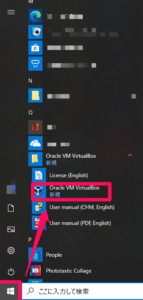
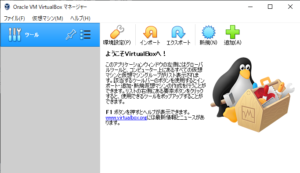

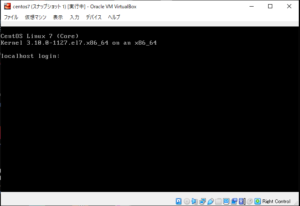

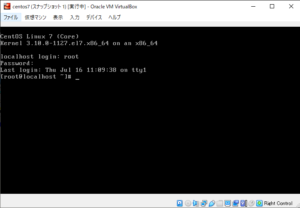
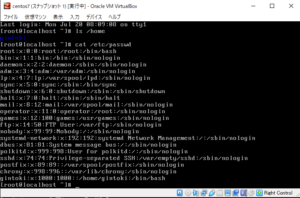
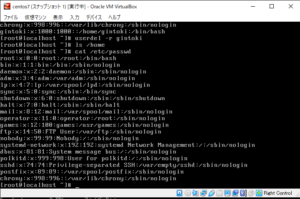

コメント